
콘텐츠
이 글에서는 용암 만들기 아바타 사용하기 계정 만들기 Doppelme Facebook에 용암 적용하기
아바타는 Facebook에서 프로필 사진으로 사용할 수 있습니다. 그것은 당신의 실제 그림이 아니지만, 당신이 누구인지를 나타냅니다. Facebook에서는 5 개의 사진을 프로필에 할당하고 기본 프로필 사진으로 설정할 수있는 사진을 지정할 수 있습니다. 당신은 당신의 독특한 캐릭터를 표현할 수있는 무한한 davatar를 만들 수 있습니다.
단계
1 부 : 용암 만들기
-
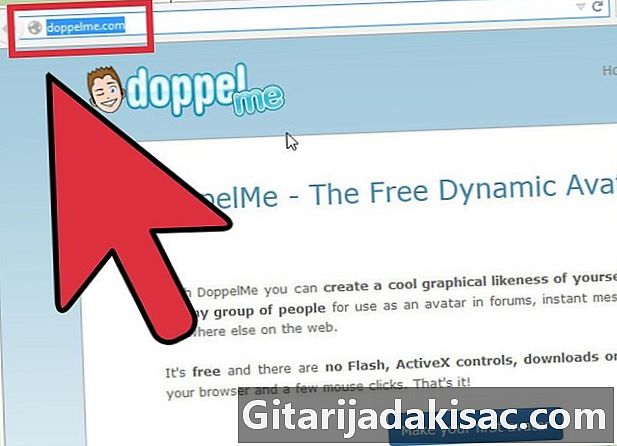
Doppelme 웹 사이트로 이동하십시오. 웹 브라우저를 열고 http://doppelme.com/을 입력하십시오. 보도 자료 기입. -

탭을 클릭하십시오 생성. -
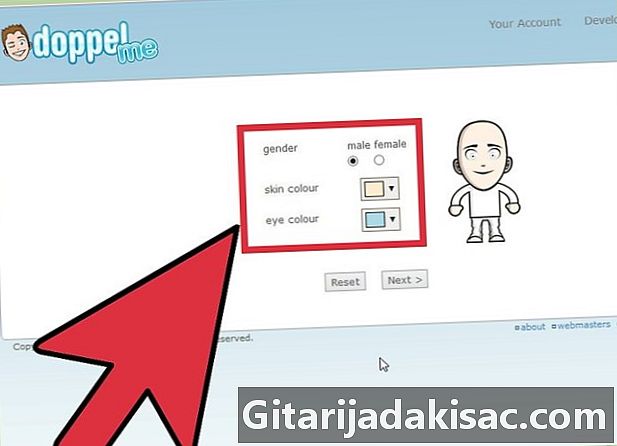
성별, 피부색 및 눈색을 선택하십시오.- 장르의 경우 간단히 남성 또는 여성 라디오 버튼을 클릭하십시오.
- 눈과 피부색은 원하는 색을 클릭하십시오.
- 그런 다음 다음의.
-
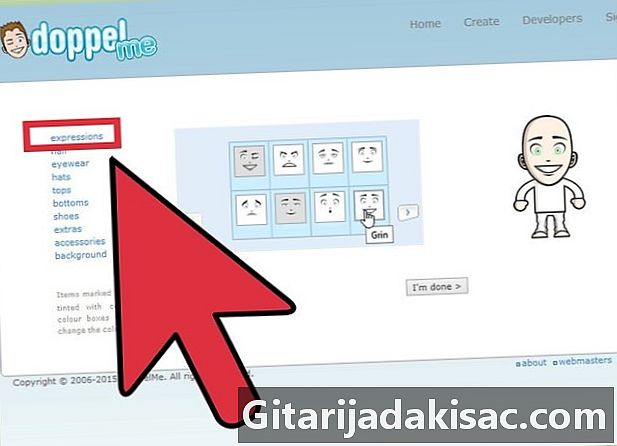
식을 선택하십시오. 좋아하는 표정을 클릭하기 만하면 아바타의 얼굴을 선택할 수 있습니다.- 버튼을 클릭하십시오 머리 계속하려면 왼쪽에
-

아바타의 헤어 스타일을 선택하십시오. 몇 가지 옵션 중에서 선택할 수 있습니다. 원하는 아바타를 선택하십시오.- 버튼을 클릭하십시오 안경 계속하려면 왼쪽에 있습니다.
파트 2 아바타를 차려 입다
-
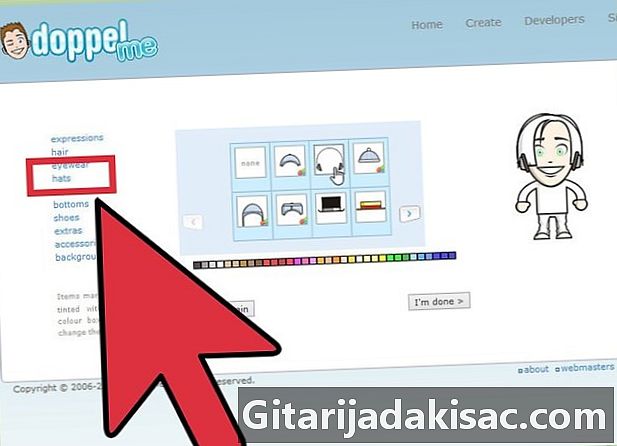
아바타의 모자를 선택하십시오. 아바타가 모자를 쓰지 못하게하려면 상자를 클릭하십시오. 아니오.- 버튼을 클릭하십시오 오트 계속 오른쪽에.
-

아바타의 상단을 선택하십시오. 몇 가지 옵션 중에서 선택할 수 있습니다. 원하는 옵션을 선택하십시오.- 버튼을 클릭하십시오 낮은 아바타 만들기를 계속합니다.
-
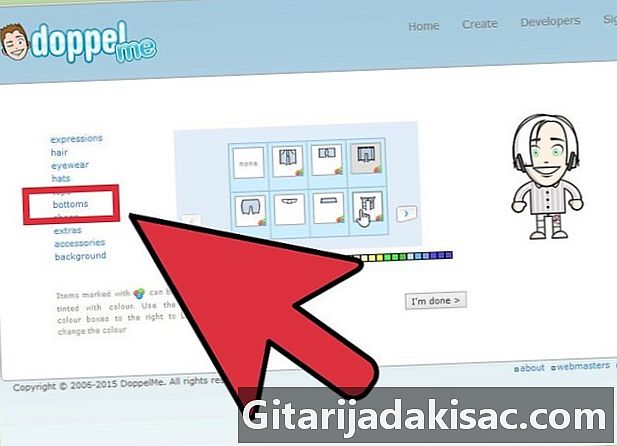
아바타의 바닥을 선택하십시오. 몇 가지 옵션 중에서 선택할 수 있습니다. 원하는 옵션을 선택하십시오.- 클릭 구두 계속하려면 왼쪽에
-
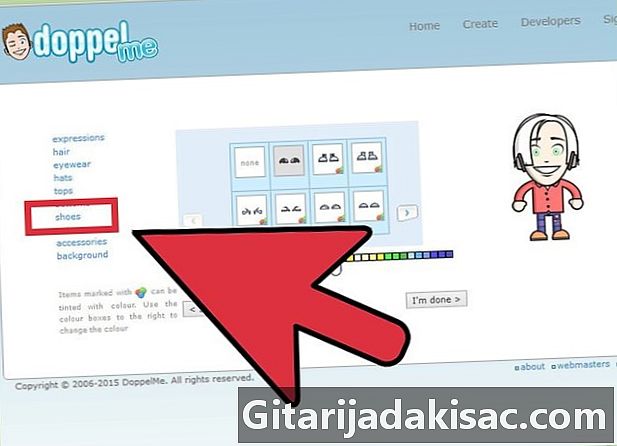
아바타에 가장 좋아하는 신발을 선택하십시오. 몇 가지 옵션 중에서 선택할 수 있습니다. 원하는 옵션을 선택하십시오. -

엑스트라, 액세서리 및 배경으로 선택을 계속하십시오. 아바타에 적용하려면 왼쪽의 해당 버튼을 클릭하십시오. -

변경 사항 저장 클릭 나는 끝냈다 인터페이스 하단에. 작성에 만족하면이 버튼을 클릭하십시오.- 아바타를 완성하면 계정을 만들라는 메시지가 표시됩니다.
3 부 Doppelme 계정 만들기
-

사용자 이름을 입력하십시오. -

유효한 이메일 주소를 입력하십시오. -
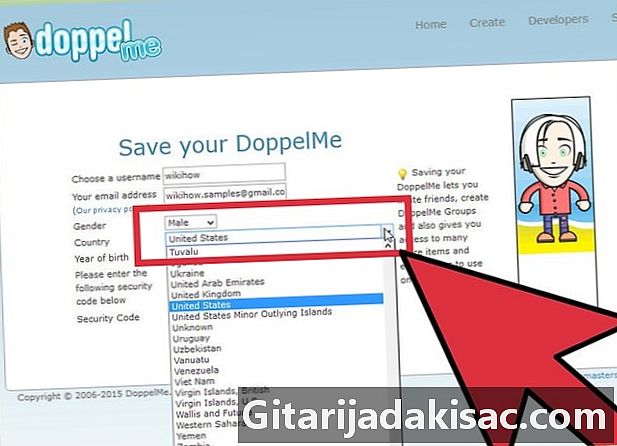
성별, 국가 및 생년월일을 선택하십시오. 드롭 다운 목록을 클릭하여 정보를 입력하십시오. -
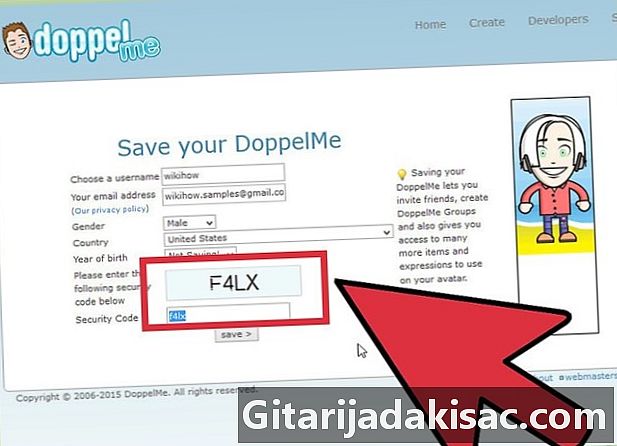
보안 코드를 복사하여 입력하십시오. -
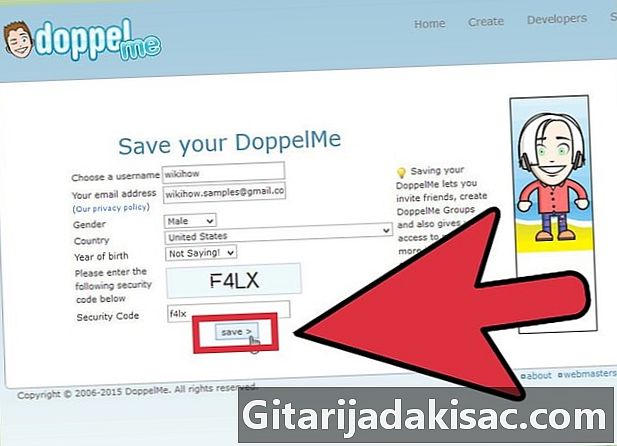
클릭 저장. -
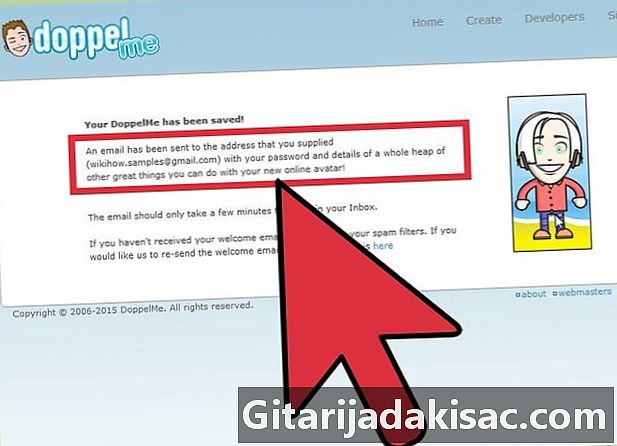
이메일 주소를 확인하십시오. 받은 편지함을 확인하십시오. 거기에 Doppelme 중 하나가 있습니다. 그것을 읽고에 주어진 링크를 클릭하십시오.- 받은 편지함에 들어 있지 않은 경우를 대비하여 원치 않는 경우를 확인하십시오.
-
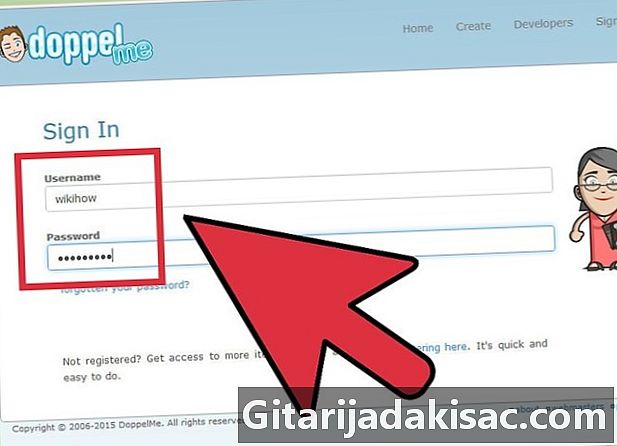
사용자 이름과 비밀번호를 입력하십시오. 암호도 제공되므로 복사하기 만하면됩니다. -
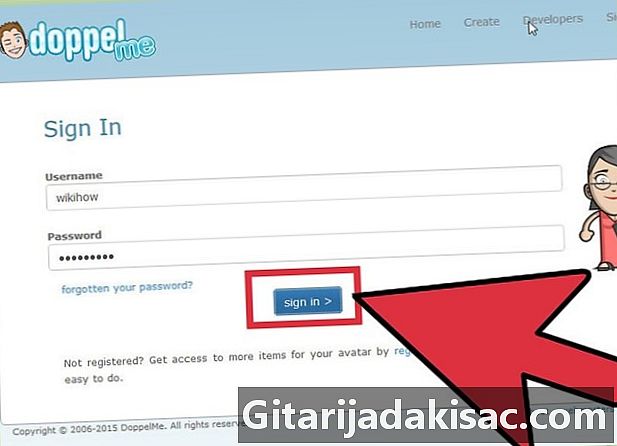
클릭 로그인.
제 4 부 페이스 북에 용암을 적용
-
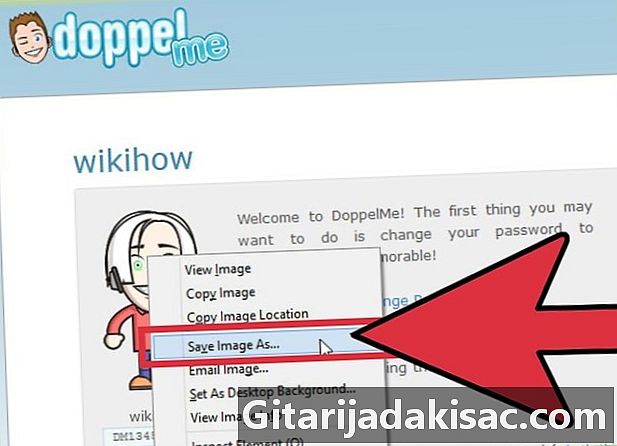
데스크탑에 lavatar를 등록하십시오. Doppelme 페이지에 로그인하면 생성 한 이미지가 왼쪽에 나타납니다. lavatar를 마우스 오른쪽 버튼으로 클릭하고 다른 이름으로 저장. 사진을 바탕 화면에 저장하십시오. -
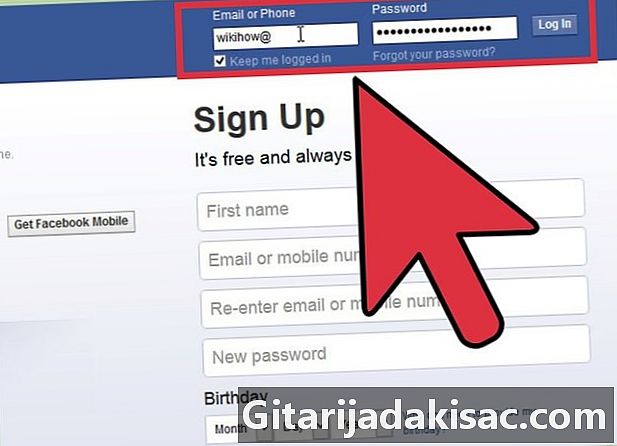
Facebook 계정에 로그인하십시오. -
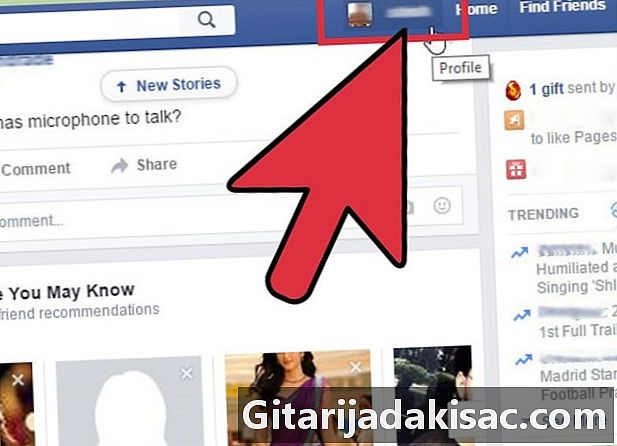
프로필 페이지로 이동하십시오. 화면 오른쪽 상단에서 이름을 클릭하십시오. -
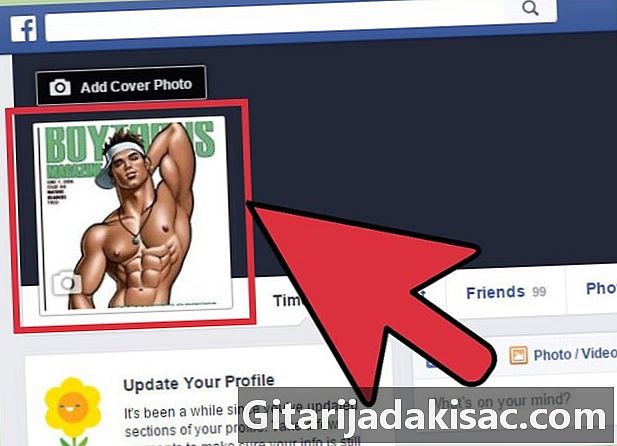
프로필 사진 위로 마우스를 가져갑니다. -
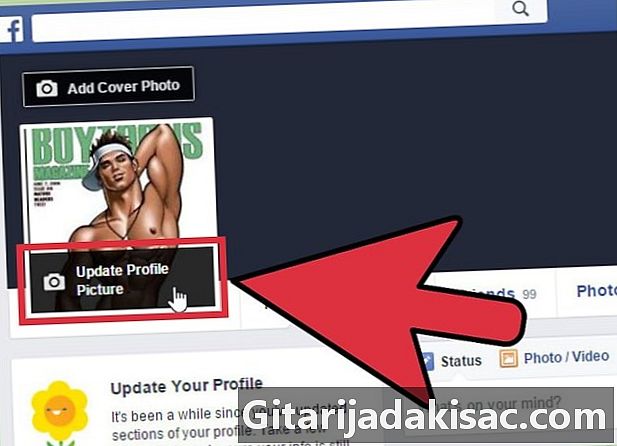
클릭 프로필 사진 업데이트. -
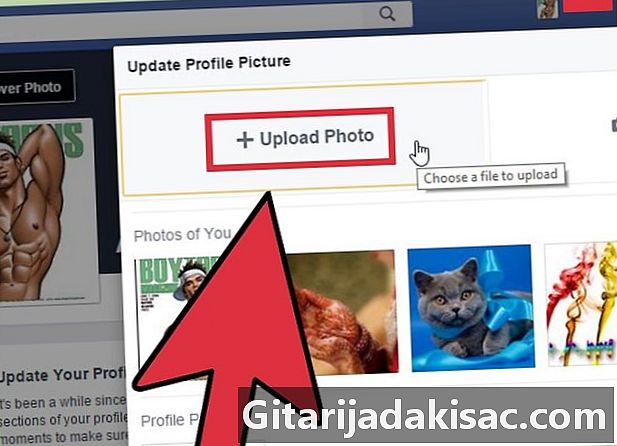
선택 내 컴퓨터에서 사진 업로드. 데스크탑에 저장 한 용암을 선택하고 프로필 사진으로 적용하기 만하면됩니다.